Einführung in MyIPTV Player
Wenn Sie kein Kabelfernsehen zu Hause, bei der Arbeit oder unterwegs haben, können Sie dennoch Fernsehsender auf Ihrem Computer ansehen. Voraussetzung ist eine aktive Internetverbindung. Mit IPTV Software-Apps wie MyIPTV Player ist dies einfach und kostenlos möglich.

Was ist MyIPTV Player?
MyIPTV Player ist eines der besten IPTV-Tools auf dem Markt. Es handelt sich um einen kostenlosen Mediaplayer, der die Unterstützung für EPG (Electronic Program Guide) und IPTV-Kanäle bietet. Sie können eine M3U-Wiedergabeliste von einer lokalen Datei oder einer URL verwenden, um Ihre Lieblingskanäle zu laden.
So richten Sie MyIPTV Player ein
Um den MyIPTV Player für Windows 10 oder Xbox One einzurichten, laden Sie ihn einfach aus dem Microsoft Store herunter. Beachten Sie, dass die App nicht mit älteren Betriebssystemversionen wie Windows 8 oder 8.1 kompatibel ist.
Bitte beachten Sie, dass MyIPTV Player keinen eigenen IPTV-Dienst anbietet, somit müssen Sie IPTV-Kanäle oder Streaming-URLs von Drittanbietern beziehen.
Schritte zur Verwendung von MyIPTV Player
- Gehen Sie zu den Einstellungen und klicken Sie auf Neue Wiedergabeliste und EPG-Quelle hinzufügen.
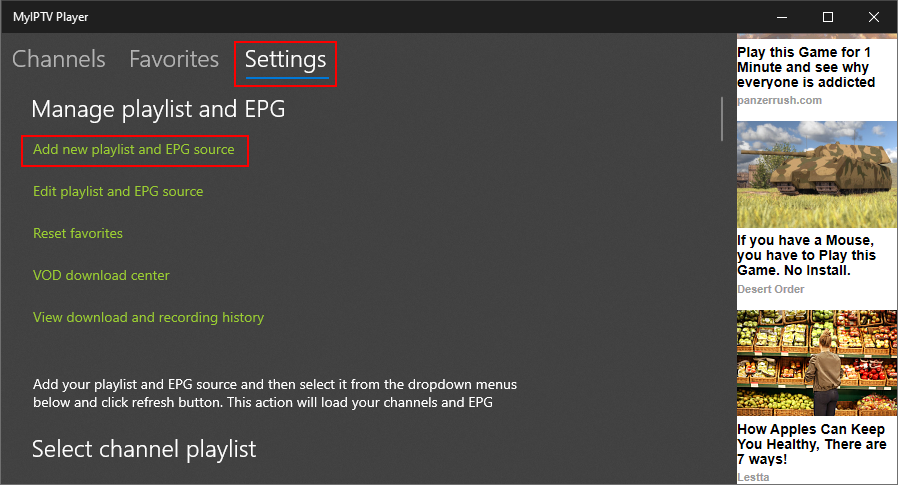
- Laden Sie eine lokale oder entfernte Kanalliste. Suchen Sie gegebenenfalls auf dieser GitHub-Seite nach einem IPTV-Link und fügen Sie ihn in die URL der Remote-Kanalliste ein. Benennen Sie Ihre Remote-Kanalliste und klicken Sie auf Remote-Liste hinzufügen. Kehren Sie dann zu den Einstellungen zurück.
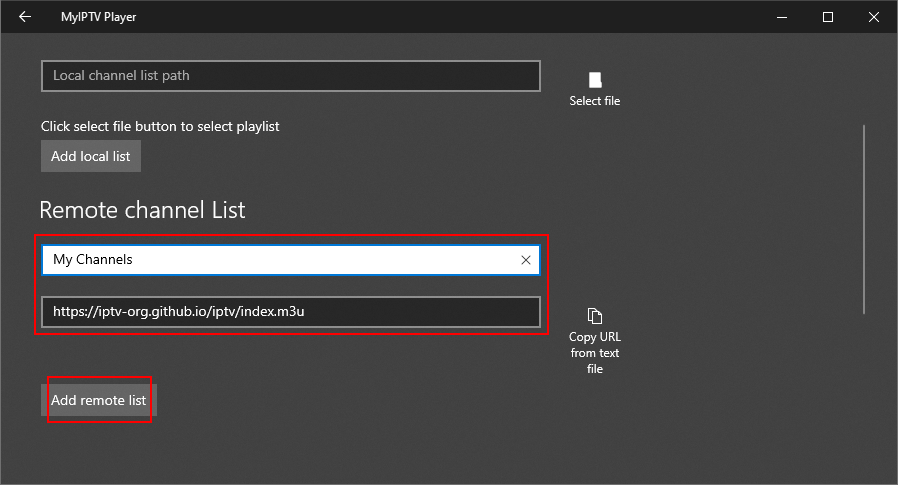
- Wählen Sie die Kanalwiedergabeliste nach Namen aus dem Menü aus und klicken Sie auf Aktualisieren.
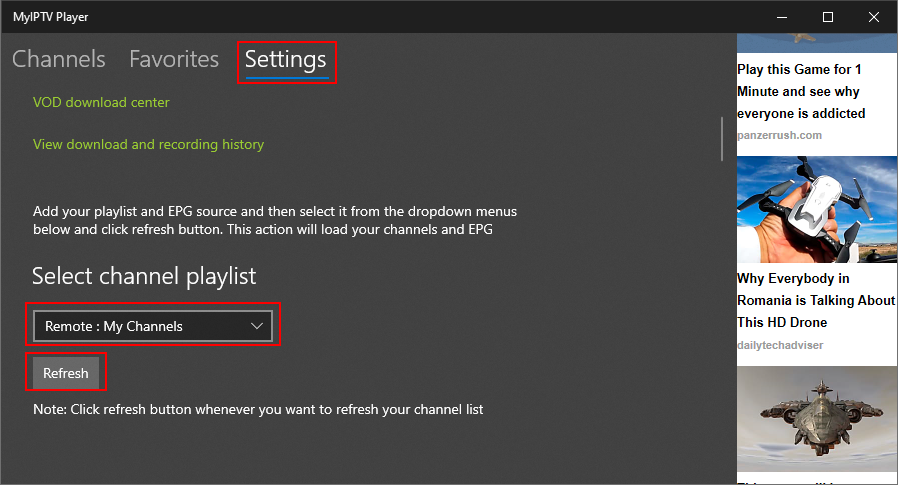
- Gehen Sie zu den Kanälen und klicken Sie auf einen Kanal, um ihn live anzusehen.
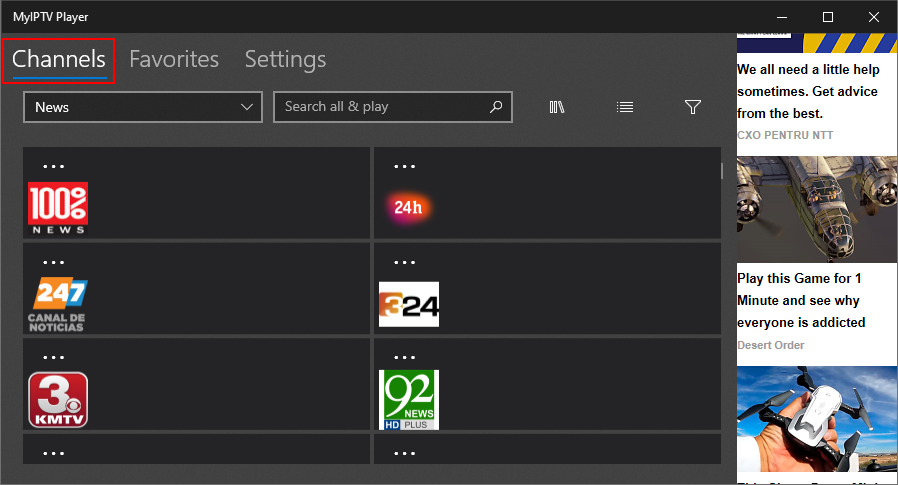
Zusätzliche Funktionen von MyIPTV Player
Mit MyIPTV Player können Sie auch Videos von Kanälen aufnehmen, Video-on-Demand-Dateien herunterladen und Kanäle nach Typ filtern. Sie können Favoriten hinzufügen und verwalten sowie Programmführer für bestimmte Kanäle abrufen.
Wenn Sie die App mit anderen Familienmitgliedern teilen, können Sie Kanäle für Erwachsene ausblenden oder eine PIN einrichten, um die App zu sperren.
Sicherheits- und Backup-Maßnahmen
MyIPTV Player hat auch eine Backup-Maßnahme integriert für den Fall, dass bestimmte Videos nicht abgespielt werden können. Sie können den VLC Media Player als Alternative verwenden.
Favoriten hinzufügen in MyIPTV Player
Wenn Sie Ihre bevorzugten Kanäle schnell zugänglich machen möchten, folgen Sie diesen Schritten:
- Rechtsklicken Sie auf einen Kanal in der Kanalliste.
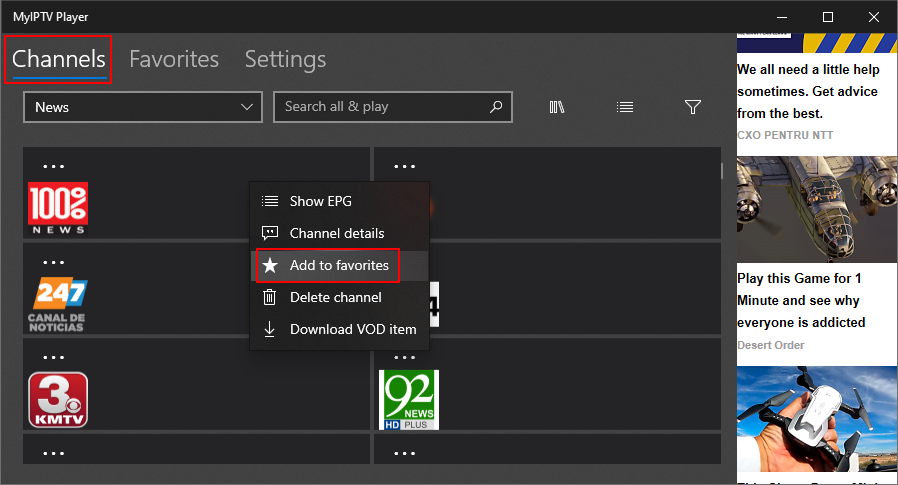
- Wählen Sie Zu Favoriten hinzufügen. Sie können beliebig viele Favoriten hinzufügen.
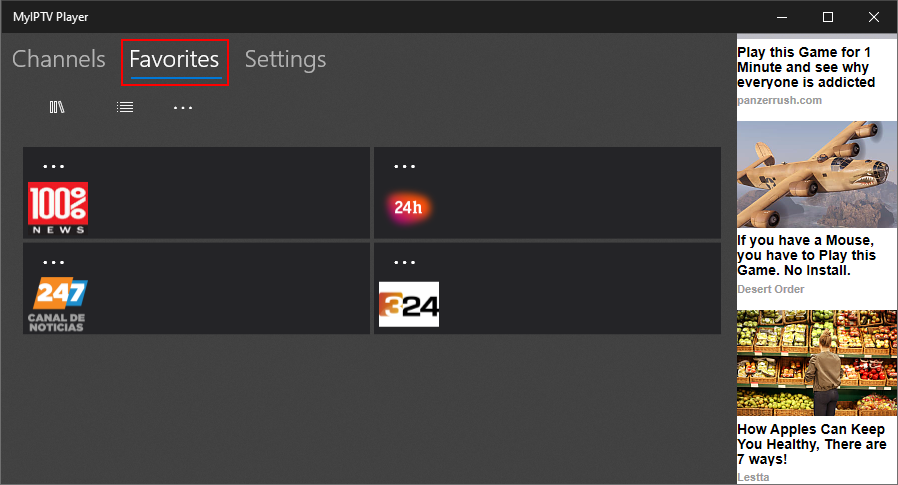
- Greifen Sie im Abschnitt Favoriten auf Ihren Kanal zu.
Problemlösungen: Pufferung in MyIPTV Player vermeiden
Wenn bei der Verwendung von MyIPTV Player häufige Verzögerungen oder andere Streaming-Probleme auftreten, überprüfen Sie zunächst Ihre Internetverbindung. Aktualisieren Sie auch die Grafik- und Netzwerktreiber.
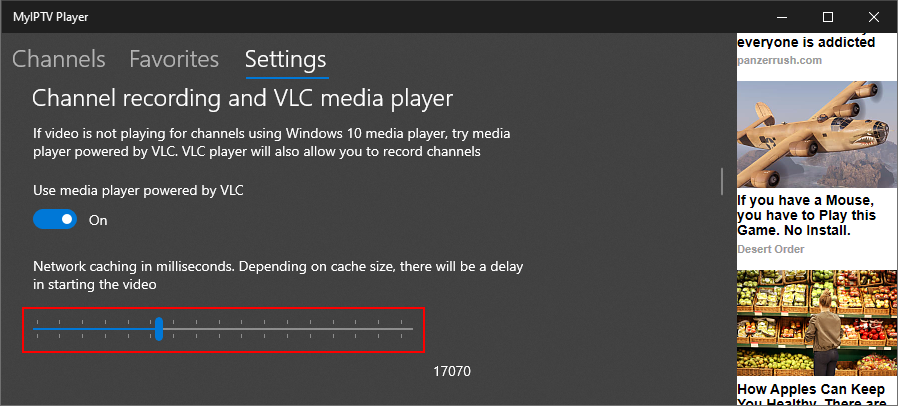
Aktivieren Sie VLC im Einstellungsbereich, um das Netzwerk-Caching in Millisekunden anzupassen.
Fazit
MyIPTV Player ist ein hervorragender IPTV-Player, mit dem Sie auf Ihren Windows 10-PCs oder Xbox One-Konsolen kostenlos fernsehen können. Obwohl die Einrichtung zunächst komplex erscheinen mag, bietet die Software eine benutzerfreundliche Oberfläche, sobald die ersten Schritte abgeschlossen sind.
Zusammenfassend lässt sich sagen, dass MyIPTV Player eine lohnenswerte Lösung für IPTV-Streaming ist, insbesondere da es sich um Freeware handelt, die regelmäßig aktualisiert wird und mehrere Oberflächensprachen unterstützt.


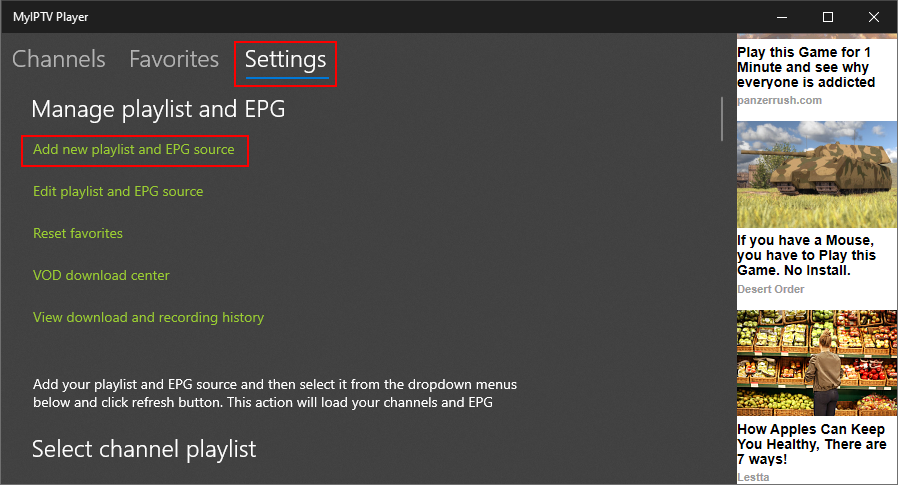
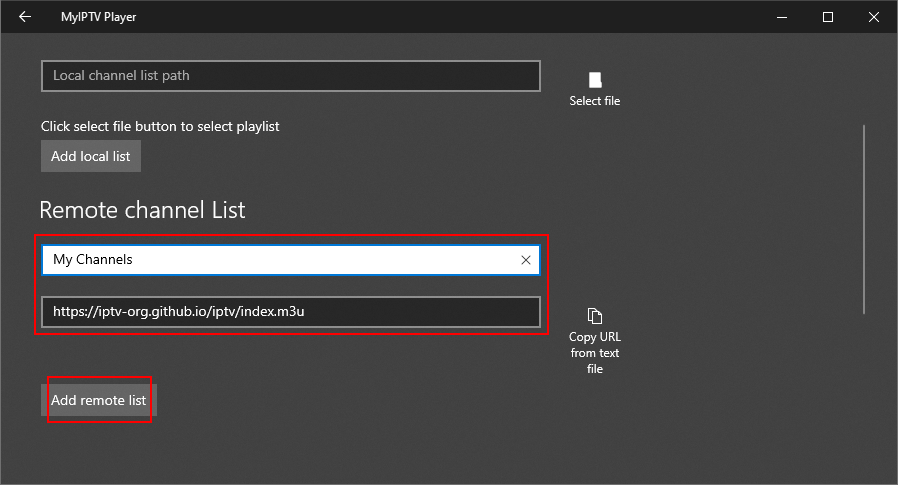
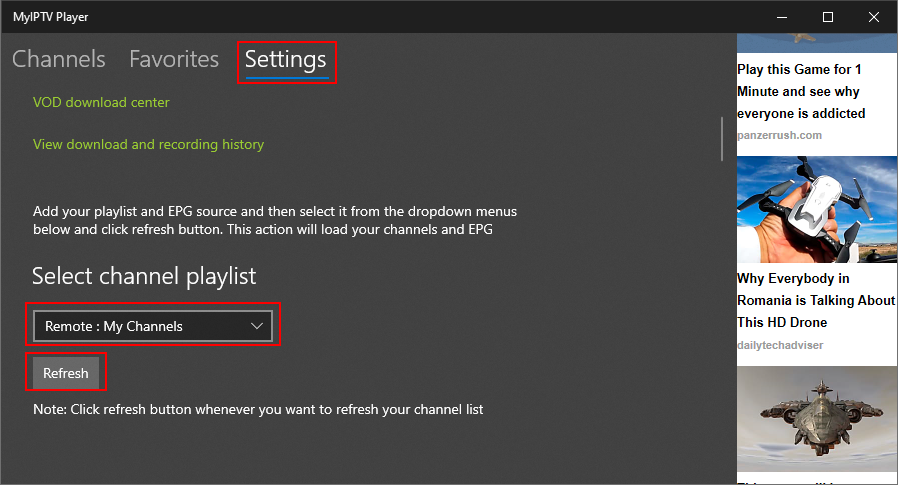
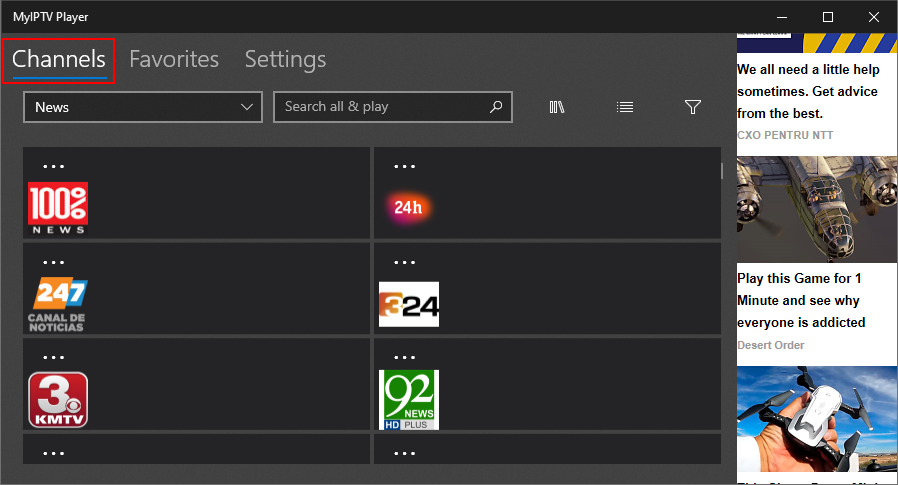
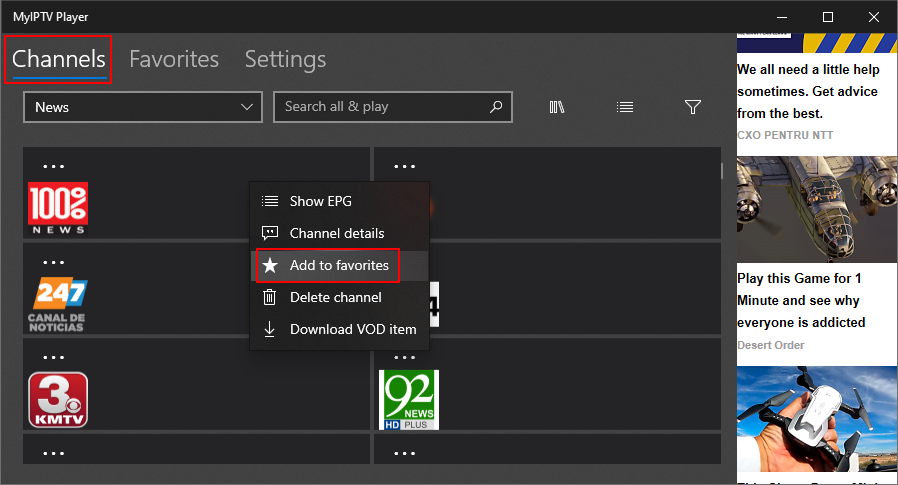
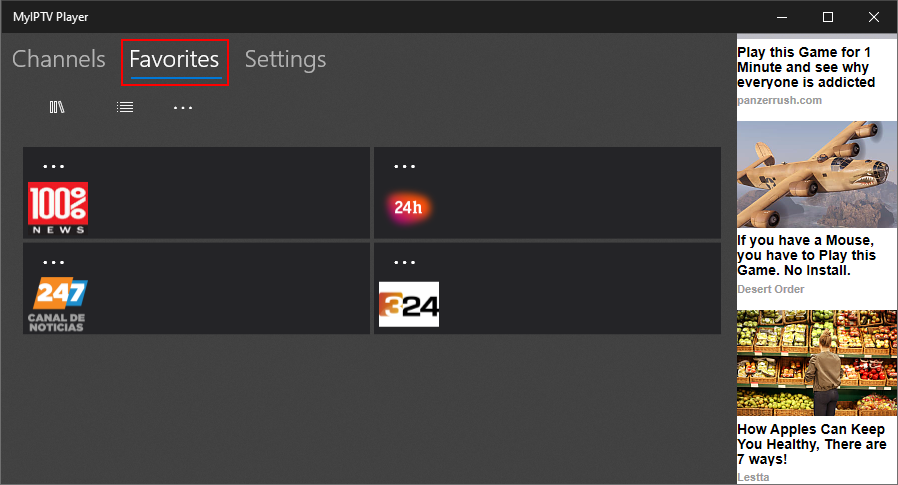
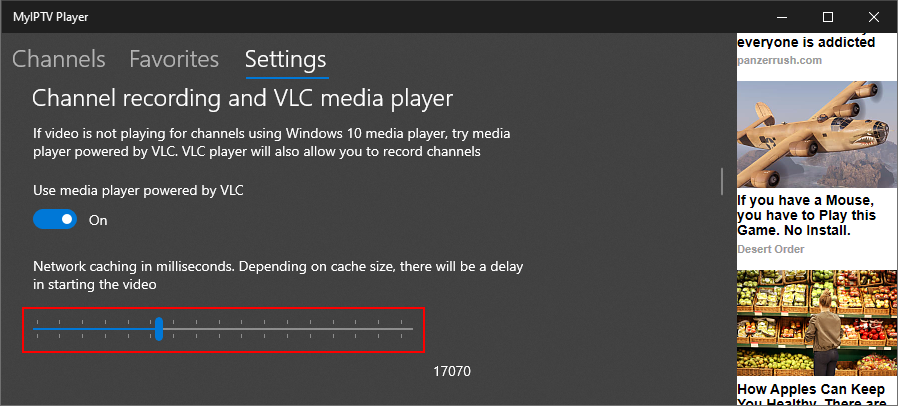









Nina Lang -
Ich freue mich schon auf die nächste Version! Daumen hoch für den Entwickler
Karsten F. -
Ich teile diesen Beitrag! MyIPTV ist der beste IPTV Player, den ich jemals verwendet habe. Sehr empfehlenswert
David Braun -
Manchmal friert der Stream ein. Was kann ich tun? Das ist das einzige Manko für mich.
Lia V. -
Habe ich das richtig verstanden? Man kann die Kanäle einfach nach Belieben anpassen?
Paul Schmitt -
Ich habe gehört, dass man die Qualität der Streams anpassen kann? Wo finde ich diese Einstellung?
Daniel Schwarz -
Übrigens, habt ihr auch die Möglichkeit getestet, MyIPTV für Live-Übertragungen zu nutzen? Ich finde es erstklassig
Ellen König -
Habe eine wichtige Frage: Wie kann ich die aktuellen Senderlisten aktualisieren?
Annika G. -
Sagt mal, wie sieht es mit den rechtlichen Aspekten aus? Ist MyIPTV legal zu nutzen
Clara Fischer -
Der MyIPTV Player ist im Vergleich zu anderen Playern viel benutzerfreundlicher. Ich kann ihn nur empfehlen
Nicole Richter -
Ich bin auf die Idee gekommen, IPTV für meine Familie zu nutzen. Gibt es dazu Vorschläge
Marie S. -
Hat einer von euch Erfahrungen mit dem Kundenservice von MyIPTV? Ich brauche Hilfe bei einem Problem
Hugo Schreiber -
Ich bin begeistert! MyIPTV hat all meine Erwartungen erfüllt. Großartige Qualität und schnelle Einrichtung
Laura Hofmann -
Kann ich auch nur bestimmte Sender auswählen? Ich brauche nicht alle vom IPTV-Angebot
Tobias Neumann -
Ich hatte anfangs auch Schwierigkeiten, aber nach ein paar Versuchen hat alles geklappt
Sophie Schmidt -
Ich habe einige Probleme bei der Einrichtung. Gibt es vielleicht spezielle Tipps, die mir helfen könnten?
Felix Zimmermann -
Ich habe den Player nur für Fußball-Streams ausprobiert, und es ist einfach fantastisch. Tolle Qualität!
Oliver Richter -
Ich liebe diesen Player! Hat jemand ähnliche Empfehlungen für andere Plattformen
Julia H. -
Echt aus dem Häuschen! Ich habe die Lösung für meine TV-Probleme gefunden. MyIPTV rocks
Julia Zimmer -
Ich hätte nie gedacht, dass es so einfach sein kann! Ein großartiges Tool für IPTV. Vielen Dank!
Hannah Klein -
Ich nutze MyIPTV Player für meine täglichen Serien! Das Programm ist wirklich gut.
Katharina Weber -
Ich wollte fragen, ob man MyIPTV auch auf Smart TVs nutzen kann, hat da jemand Erfahrung
Marco Krüger -
Tolle Anleitung, aber ich würde mir wünschen, dass weitere Sender aus anderen Ländern unterstützt werden!
Lena Meier -
Ich finde die Benutzeroberfläche von MyIPTV einfach genial. Endlich mal ein Player, der gut aussieht und einfach zu bedienen ist
Emily Wagner -
Vielen Dank für die hilfreichen Tipps! Ich habe direkt alles ausprobiert und es funktioniert super.
Jannik Koch -
Ich fand die Erklärung zur Installation sehr hilfreich, aber ein Screenshot wäre toll gewesen
Tim Fischer -
Das Video zur Einrichtung hat mir sehr geholfen! Kaum zu glauben, dass ich es so leicht hat!
Petra Schulz -
Ich würde gerne wissen, ob es eine Möglichkeit gibt, MyIPTV umsonst zu nutzen oder ob es eine testversion gibt
Uwe Schulze -
Ich freue mich über die vielen Möglichkeiten, die MyIPTV bietet. Wie wäre es mit einem Update für mehr Features
Markus Braun -
Ich bin total begeistert von den Funktionen! Gibt es eine App für Handys
Max Müller -
Super Anleitung! Ich habe MyIPTV Player gerade installiert und es läuft einwandfrei. Danke für die klaren Schritte
Sven J. -
Ich finde die Funktionen wirklich beeindruckend, aber ich habe Schwierigkeiten beim Streaming. Hat jemand Lösungen
Jonas Weber -
Kann ich MyIPTV auch auf einem Laptop benutzen, oder braucht man dafür einen Desktop-PC
Sarah Hoffmann -
Ich habe einen Fehler beim Streamen und weiß nicht weiter. Gibt es hier jemanden, der mir helfen kann
Leon P. -
Gibt es eine Möglichkeit, MyIPTV kostenlos zu testen, bevor ich alles kaufe
Philipp T. -
Echt schade, dass es nicht 100% stabil ist. Ich hoffe auf Verbesserungen in der nächsten Version